手机抖音如何发截屏录制的方法和步骤?
Hello!大家好,我是阿广,今天小编来分享一下“手机抖音如何发截屏录制的方法和步骤?”这篇文章,我们每天分享有用的知识,下面小编就来分享一下吧,大家一起来学习吧!(⊃‿⊂)
原料/工具
无
方法/步骤
第1步
手机下拉调出设置界面,然后找到“屏幕录制”。
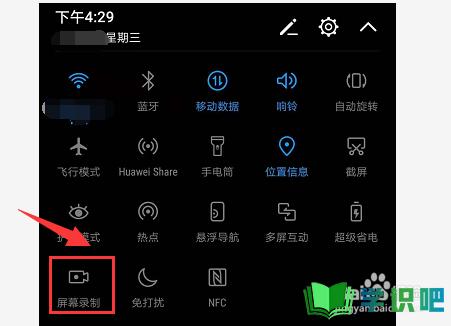
第2步
点击后会弹出一个对话窗口,窗口右下角点击“同意”。
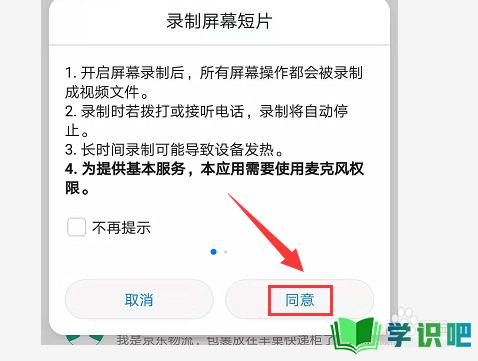
第3步
就可以看到手机有操作提示,看一下下方的操作说明,左滑可以看下一步步骤,结束后点击完成。
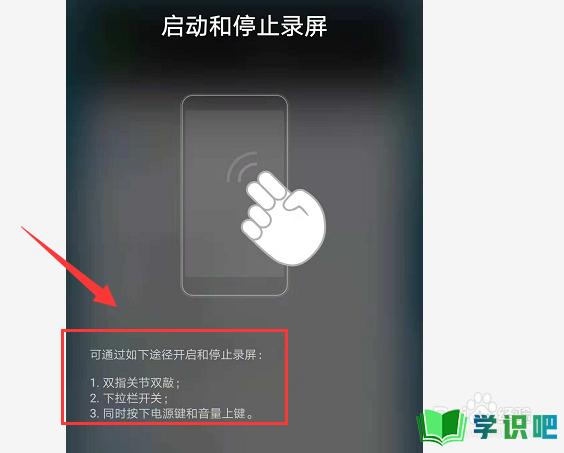
第4步
开始录制后可以看到屏幕上方有录制时间和结束按钮的标志,录制完后点击“结束”按钮会自动保存视频。
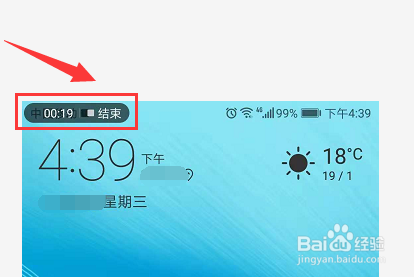
第5步
录制完后可以到“相册”中找到保存的视频,默认是放在“录屏视频”文件夹下。
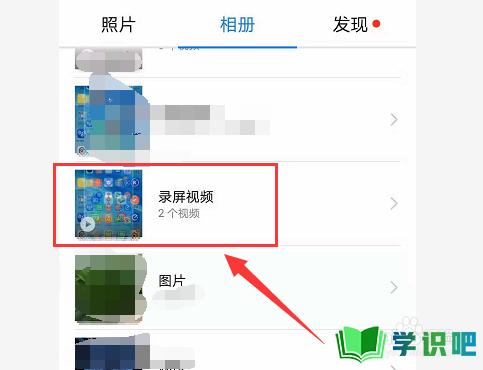
第6步
在手机上打开抖音APP,点击屏幕中间的“+”号,进入上传界面。

第7步
进入拍摄界面后在屏幕右下方点击“上传”,进去后找到你刚才录制的视屏一直点击下一步上传就可以了。
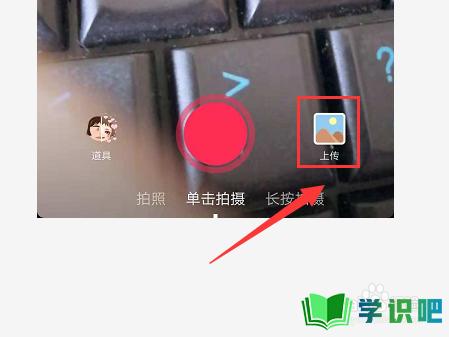
温馨提示
以上就是“手机抖音如何发截屏录制的方法和步骤?”这篇文章的所有内容了,相信大家也都认真的看完了,如果大家还有不懂的问题,可以通过搜索来获取更多相关的内容,最后记得给小编点个赞吧!(⊃‿⊂)
